pdf怎么添加水印?分享pdf添加水印的方法
pdf怎么添加水印?在当今数字化的信息时代,PDF文件已成为我们日常工作中不可或缺的一部分。而在某些情况下,我们可能需要在PDF文件中添加水印以保护其内容或标识其来源。水印不仅可以保护文件的版权,还可以提高文件的可辨识度和专业性。那么,如何在PDF文件中添加水印呢?本文将和大家分享几种PDF添加水印的方法,帮助大家轻松实现这一目标。

一、借助迅捷PDF转换器在线网站
迅捷PDF转换器在线网站不仅可以将PDF文件转换为Word、Excel、PPT等多种格式,还提供了PDF文件添加水印的功能,是一款功能强大的在线PDF转换工具。下面,就让我们来详细了解一下迅捷PDF转换器在线网站实现水印添加的具体步骤。
步骤一:使用任意浏览器打开网站,并在网站上方的功能导航栏中找到【文档处理】-【PDF添加水印】功能。
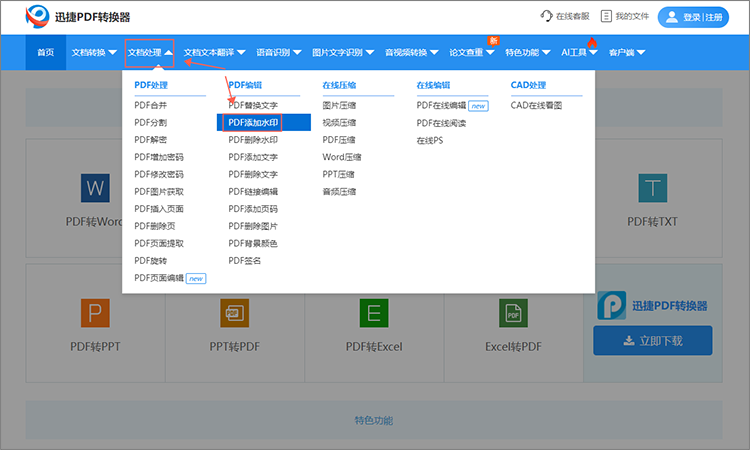
步骤二:点击进入功能页面后,通过【点击上传文件】按钮,把需要处理的文件上传到网站中。
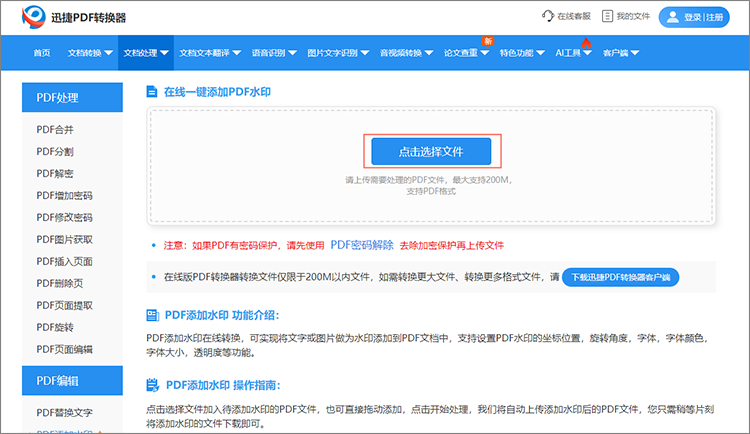
步骤三:点击【设置水印】,在弹出的对话框中对水印进行参数调整,可以根据需要调整水印的形式、外观、位置、页面等。设置完成后,点击【开始转换】,等待转换完成即可。
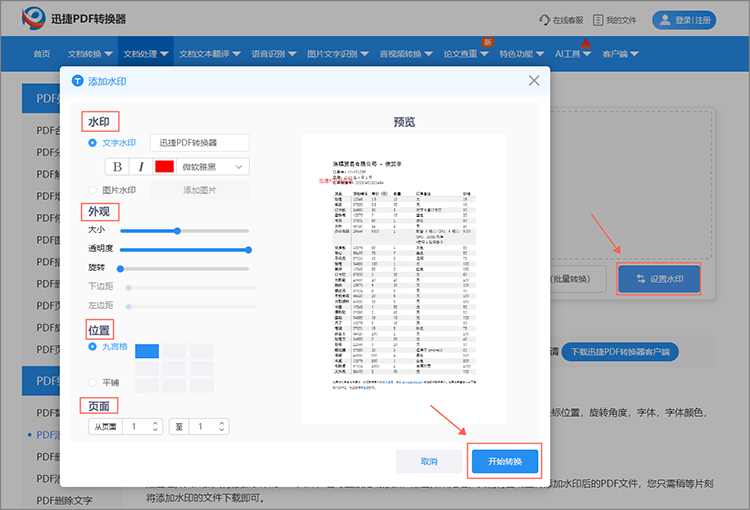
利用迅捷PDF转换器在线网站进行PDF添加水印功能的优势:
1.多种水印类型选择:网站提供了多种水印类型供用户选择,包括文字水印和图片水印。用户可以根据自己的需要选择适合自己的水印类型。
2.灵活的水印设置:工具对于水印设置非常灵活,可以自由设置水印的位置、大小、透明度等属性,以满足不同的需求。
3.高质量输出:迅捷PDF转换器在线网站的PDF添加水印功能可以让输出的PDF文件质量高,水印清晰明显,不会对原始文件造成任何影响。
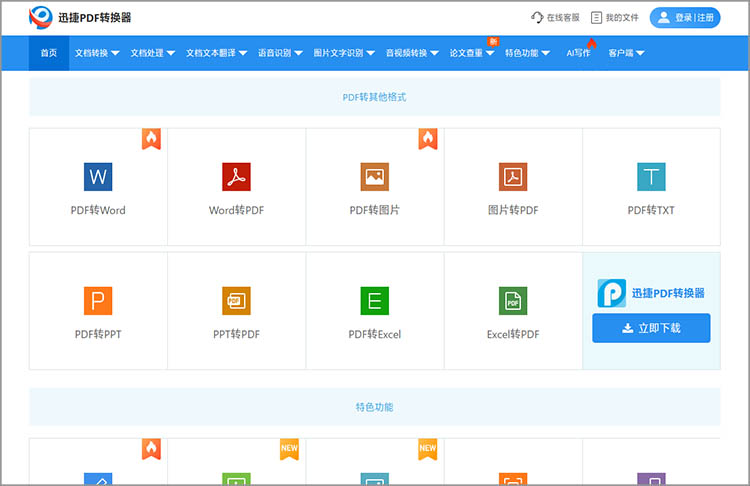
除了在线网站,迅捷PDF转换器还拥有客户端,可以为用户提供更好的PDF转换服务,有需要的小伙伴们可以通过它来完成对PDF文件的处理。
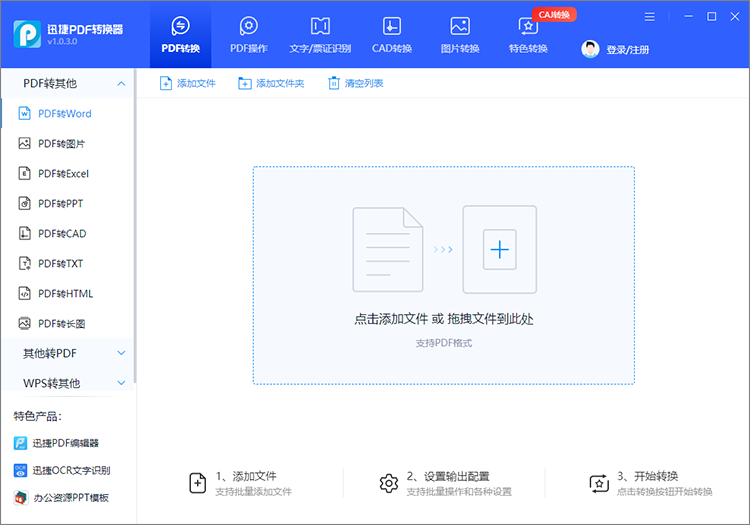
二、借助迅捷PDF编辑器
通过专业的PDF编辑器,我们同样可以完成添加水印的操作,迅捷PDF编辑器会是一个不错的选择。
迅捷PDF编辑器是一款专业的PDF编辑工具,界面布局浅显易懂,操作简单。它可对PDF页面、PDF文字、PDF背景、PDF水印、PDF页码、PDF标注、PDF表单等进行编辑修改,功能丰富,操作简便,可以满足用户在处理PDF文件时的各种需求。
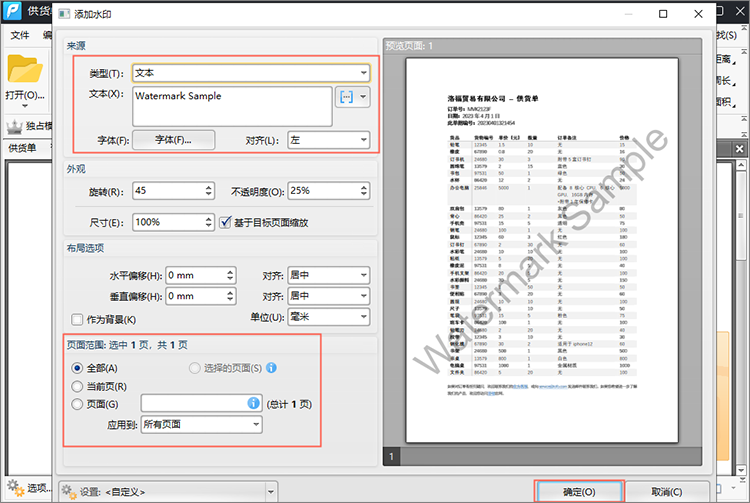
以上内容为“pdf怎么添加水印”的几种方法和具体步骤,通过本文的介绍,相信大家已经对PDF添加水印有了更深入的了解,希望通过本文的介绍,大家能够轻松实现PDF添加水印的目标。
相关文章
pdf如何快速删除很多页?4个方法助你更快编辑文件
pdf如何快速删除很多页?当我们面对一份页数繁多、包含大量无关信息或空白页面的PDF文档时,如何快速地删除这些不需要的页面,就成了一个棘手的问题。本文将为大家详细介绍四种实用的PDF删除页面方法,帮助你更快地编辑文件。无论是需要偶尔进行简单删除,还是经常处理大量PDF文件,都能从中找到适合的解决方案。
pdf文档方向旋转怎么弄?快速解决的3个方法
pdf文档方向旋转怎么弄?在处理PDF文档时,我们会遇到文档方向不正确的情况,比如页面横着显示或者角度倾斜,这会给阅读和打印带来不便。解决PDF文档方向问题并不复杂,本文将介绍三种快速有效的方法,帮助你轻松完成PDF旋转。
怎么把pdf删除一部分?安全处理文档的5种方法
怎么把pdf删除一部分?PDF作为一种通用的文档格式,在工作和生活中被广泛使用。无论是为了减少文件大小,还是为了保护隐私,掌握几种安全有效的PDF页面删除方法都是十分必要的。那么,在接下来的内容中,本文将和大家简单分享五种PDF删除页面的方法,帮助你轻松应对各种PDF编辑需求。
pdf删除页面的方法有哪些?这三种轻松学会
pdf删除页面的方法有哪些?在现代办公中,PDF文件被普遍使用。随着时间的推移,用户在处理PDF文件时可能会遇到需要删除某些页面的情况,比如去除多余的空白页、删除错误的章节或者精简文件大小。本文将详细介绍三种简单实用的PDF删除页面方法,帮助你轻松应对各种场景。
一份pdf如何分成两个pdf?分享4个新手也能快速掌握的方法!
在处理PDF文档的过程中,拆分文件的需求时有出现。一份PDF可能包含多个章节或不同类型的内容,将其分割成两个独立的PDF文件,不仅有助于优化文档结构,也便于在不同场景下灵活使用。那一份pdf如何分成两个pdf?接下来,让我们一起深入了解这一操作。

 ”
” ”在浏览器中打开。
”在浏览器中打开。

